Podczas próby utworzenia nowego punktu przywracania błąd 0x80042308 może wyskoczyć, a punkt przywracania nie zostanie utworzony:
Nie można znaleźć określonego obiektu. (0x80042308)
Proszę spróbuj ponownie.
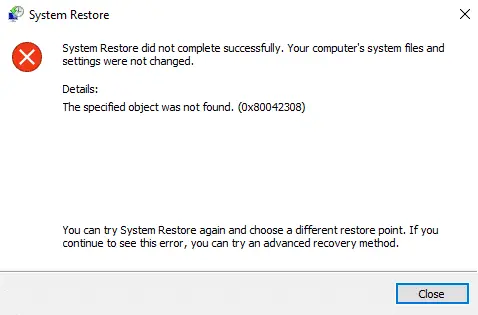
Ten sam kod błędu pojawia się również podczas tworzenia kopii zapasowej za pomocą wbudowanego narzędzia do tworzenia kopii zapasowych i przywracania systemu Windows. Zgłasza następujący błąd:
Tworzenie kopii zapasowej nie powiodło się. Nie można utworzyć kopii w tle z następującego powodu: Nie znaleziono określonego obiektu. (0x80042308)
A nieudane zadanie tworzenia kopii zapasowej rejestruje wpis w dzienniku zdarzeń o identyfikatorze: 4100.
Nazwa dziennika: Aplikacja. Źródło: Kopia zapasowa systemu Windows. Data: Identyfikator zdarzenia: 4100. Kategoria zadania: Brak. Poziom: Błąd. Słowa kluczowe: klasyczne. Użytkownik: nie dotyczy. Komputer: Opis: Tworzenie kopii zapasowej pliku nie powiodło się, ponieważ nie można było utworzyć kopii w tle. System może mieć mało zasobów. Błąd to: (0x80042308).
Poprawka: Błąd przywracania systemu 0x80042308 „Nie można znaleźć obiektu”
Błąd 0x80042308 może być spowodowany uszkodzoną pamięcią woluminów w tle, zakłóceniami oprogramowania antywirusowego, a nawet małą ilością miejsca na dysku.
Jeśli tymczasowe wyłączenie oprogramowania antywirusowego nie pomoże, wyczyść wszystkie kopie w tle lub punkty przywracania i uruchom ponownie usługę kopiowania woluminów w tle. Jeśli nic nie pomoże, możesz spróbować rozwiązać problem z czystym rozruchem, aby zawęzić problem.
Krok 1: Wyczyść wszystkie punkty przywracania
- naciskać Winkey + r aby wyświetlić okno dialogowe Uruchom.
- Rodzaj
sysdm.cpli naciśnij WCHODZIĆ - Na karcie Ochrona systemu wybierz dostępne dyski, które mają włączoną ochronę
- Kliknij Konfiguruj, kliknij „Wyłącz ochronę systemu” lub „Wyłącz ochronę systemu” (w systemie Windows 10).
- Kliknij Zastosuj i kliknij Tak, gdy pojawi się następujący monit:Czy na pewno chcesz wyłączyć ochronę systemu na tym dysku?
Istniejące punkty przywracania na dysku zostaną usunięte, a nowe punkty przywracania nie zostaną utworzone. Nie będzie można użyć funkcji przywracania systemu do cofnięcia niechcianych zmian systemowych na wszystkich dyskach.
- Włącz Ochronę systemu dla dysku systemowego.
Krok 2: Uruchom ponownie usługę kopiowania woluminów w tle
- Kliknij Start, wpisz
services.msca następnie naciśnijWCHODZIĆ - Kliknij dwukrotnie Kopia woluminu w tle Usługa (VSS)
- Kliknij przycisk Zatrzymaj, aby zatrzymać usługę.
- Kliknij przycisk Start, aby go ponownie uruchomić.
- Upewnij się, że typ uruchamiania usługi VSS jest ustawiony na Ręczny.
Krok 3: Wyczyść system Windows
Wyłącz usługi i programy startowe innych firm za pomocą Microsoft Sysinternals Automatyczne uruchamianie narzędzie i uruchom ponownie system Windows. Sprawdź, czy możesz korzystać z funkcji przywracania systemu lub kopii zapasowej i przywracania systemu Windows bez wyświetlania błędu 0x80042308.
Wykonaj kroki #2 „Wyłącz wpisy startowe” i #4 „Wyłącz usługi innych firm” w artykule Jak wyczyścić bootujący system Windows za pomocą narzędzia Autoruns.
Jeśli wyłączenie wszystkich usług innych firm i ponowne uruchomienie systemu Windows pomoże naprawić Przywracanie systemu lub Kopia zapasowa systemu Windows, następnym krokiem jest zawężenie dokładnej usługi, która powoduje problem. Aby się tego dowiedzieć, włącz ponownie pierwszą połowę usług i uruchom ponownie system Windows. Jeśli problem się nie powtórzy, włącz ponownie połowę usług z dolnej połowy (tj. połowę dolnej połowy).
Rozwiązywanie problemów z Clean Boot pomaga zawęzić problem. Obejmuje wyłączenie zestawu programów startowych i usług, a następnie ponowne uruchomienie komputera. Jeśli problem pozostaje nierozwiązany, musisz wyłączyć pozostały zestaw wpisów. W ten sposób możesz określić, który zestaw programów lub usług powoduje problem, i ostatecznie wskazać winowajcę.
Mam nadzieję, że jedna z powyższych procedur pomogła rozwiązać błąd przywracania systemu 0x80042308 (80042308) „Nie można znaleźć określonego obiektu”.
Jedna mała prośba: Jeśli podobał Ci się ten post, udostępnij go?
Jeden „mały” udział od ciebie bardzo pomógłby w rozwoju tego bloga. Kilka świetnych sugestii:- Przypiąć!
- Udostępnij to na swoim ulubionym blogu + Facebooku, Reddit
- Tweetuj to!